Enne kui läheme Manjaro Linuxi distributsiooniga selle installimisjuhendi kaudu lähedasemaks sidemeks, siis kuidas kõigepealt end sellega mugavalt kurssi viia? Sarnaselt paljude teiste Linuxi distributsioonidega uhkeldab Manjaro Architect oma tasuta ja avatud lähtekoodiga atribuutidega. Arch Linuxi operatsioonisüsteem lõi jäljed, mis inspireerisid selle loomist.
Sellest arengulingist saame mugavalt seostada Manjaro funktsionaalse ja arhitektuurse disaini prioriteetide seadmist kasutajate ligipääsetavusele ja sõbralikkusele. Selle otse karbist välja disain muudab selle eelinstallitud tarkvara mitmekesise installimise, muutmise ja kasutamise lihtsaks.
Manjaro arhitektiarvustus
Nagu paljud teised Linuxi distrod, võtab see ka veerev vabastamine mudelikäsitlus värskenduste käsitlemisel. See värskenduste käsitlemise lähenemisviis erineb punktist või standardsest versioonist, mis kohustab uute tarkvaraversioonide uuesti installimist varem olemasolevate juurde. Veerev väljaanne tähendab, et praegu installitud rakendustarkvara värskendatakse pidevalt.
See on ohutu lähenemine, kuna kasutaja ei pea uue tarkvarauuenduse lisamiseks vana tarkvara eemaldama. Punkti / standardversiooni mudeli kohaselt võib äsja lisatud tarkvaradisaini arhitektuur sisaldada uusi konfiguratsioone või sõltuvusi, mida süsteem veel ära ei tunne, ja see võib põhjustada süsteemi talitlushäireid, mis võivad tõrkeotsinguks ja parandamiseks kulutada märkimisväärse osa teie ajast.
Manjaro arhitekti ametlikud väljaanded
Saame tuvastada mitu ametlikku Linuxi väljaannet, mis selle Linuxi distributsiooni all mugavalt eksisteerivad. Nemad on Manjaro Xfce, Manjaro KDE, ja Manjaro GNOME. Manjaro Xfce kasutab Xfce töölaua keskkonda koos mitmesuguste rikkalike funktsioonidega, nagu näiteks tumeda teema kujunduse rakendamine. Manjaro KDE sisaldab rikkalikult rakendusi, raamistikke ja rakendab uusimat KDE Plasma töölauda, mida toidab tume Plasma teema. Manjaro GNOME rakendab oma kasutajatele ka mitmeid valikulisi Manjaro teemasid. See on kolmas Manjaro ametlik versioon, mis siseneb Linuxi kogukonda. Selle kasutajad saavad kasu GNOME töölaua paindlikkusest.
Lisaks nendele mainitud Manjaro ametlikele väljaannetele on meil ka Manjaro kogukonna väljaanne, kelle ülalpidamist ajavad Manjaro kogukonna liikmed täielikult. Nad kasutavad erinevaid kasutajaliideseid, mida te tõenäoliselt oma ametlikest väljaannetest ei leia. Mõne üksiku mainimiseks on nende hulgas OpenBox, Awesome, MATE, Bspwm, LXQt, Budgie, LXDE, Cinnamon ja i3.
Manjaro Arhitekti funktsioonid
Teie esimene kohene suhtlus Manjaro Architectiga juba enne selle täielikku installimist peaks põhinema seadme arvutisse saamise paindlikkusel. See annab kasutajale kaks installiprogrammi valikut. See pakub graafilist installerit, kui soovite installimise hõlbustada, ja ka CLI-installerit, kui soovite sama eesmärgi saavutamiseks kasutada tehnikat. Teine huvitav funktsioon on paketihaldur, mida ta kasutab tarkvarapakettide installimise, värskendamise ja täiendamise haldamiseks.
The Pacmani paketihaldur kasutatakse käsurea utiliidi kaudu Manjaro Architect Distro-ga seotud mainitud funktsioonide haldamiseks. Kui teil pole mugav teha vajalikke paketitarkvara värskendusi, täiendusi ja installimist käsurea utiliidi kaudu, võite kasutada GUI lähenemist selle eelinstallitud kaudu Pamaci pakendihaldur.
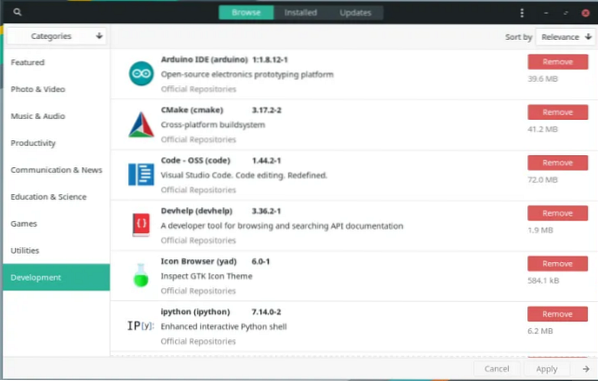
Teil on võimalus konfigureerida oma Manjaro arhitekt toimima Bleeding Edge süsteemina Arch Linuxi lähedal või võite otsustada säilitada selle vaikimisi stabiilne süsteem.
BoxIt, süsteemitööriist, mille eesmärk on pilkata sarnast disaini ja funktsionaalsust git, vastutab oma hoidlate haldamise eest. Selles Linuxi distributsioonis on olemas ka lihtsustatud graafilise kasutajaliidese seadete haldur, mis võimaldab hõlpsasti seadistada süsteemivalikuid, näiteks kerneli ja draiveri versioone ning süsteemi keele eelistusi. Selle Linuxi distributsiooni GUI-põhise installimise eest vastutav GUI installer on kutsutud Calamares.
GUI või CLI võrgu installimisel läheneb Manjaro Architect oma kasutajatele võimaluse valida töölaua keskkond, draiverid ja kerneli versioon, mida kasutada pärast selle süsteemi täielikku seadistamist. Te ei ole piiratud töölaua keskkonnaga, mida peaksite kasutama. Võite valida, kas minna ametliku väljaande või kogukonna väljaande väljaande alla.
MHWD (Manjaro riistvara tuvastamise tööriist)
Lisaks Pamacile saavad Manjaro kasutajad ka võimaluse sellest kasulikust GUI tööriista funktsioonist kasu saada. See on suurepärane täiendus Linuxi levikule, kuna see aitab tuvastada kõiki teie süsteemidraivereid ja teeb täiendava miili, et soovitada neile kõige sobivamaid draivereid.
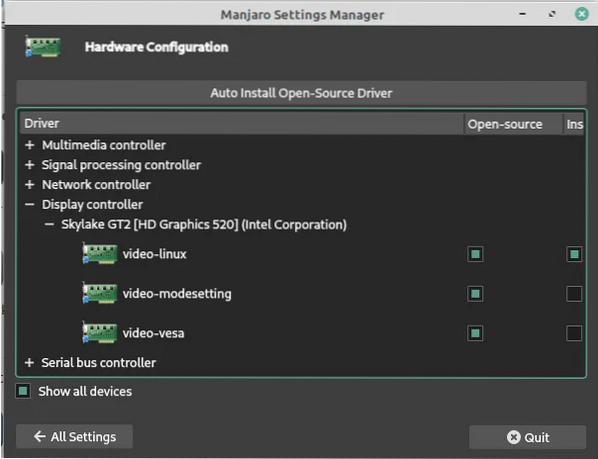
Kiire riistvaratuvastuse ja draiveri installimismehhanismide tõttu lahendab see hõlpsasti riistvara ühilduvuse probleemi.
Draiverite tugi
Kui teil on GPU draiverite probleemidega varasem kogemus, peaks Manjaro pakutav tugi seda muret vähendama. Pikka aega on Linuxi platvormiga kokku puutunud süsteemikasutaja tuttav Nvidia graafikaga seotud GPU-draiverite ühilduvusprobleemide ebasõbralike hoovustega.
Manjaro Architecti installiprotsess võimaldab selle kasutajatel jätkata mitte avatud lähtekoodiga graafika draiverid või avatud lähtekoodiga graafika draiverite installimine. Mitte-avatud lähtekoodiga teenused pakuvad tasuta ja avatud lähtekoodiga tasuta draiverivalikute installimist. Selle levitaja installimise ajal mittevaba võimaluse valimine automatiseerib teie installitud graafikakaardi tuvastamise ja kasutab süsteemi seadistamiseks sobivaid draivereid. Eespool mainitud riistvara tuvastamise tööriista abiga pole teil probleeme edasiliikumisega.
Tuumade vahetamine
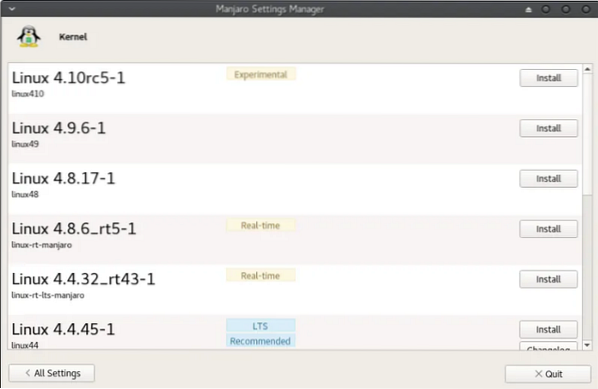
Kui oleme ausad ja otsustame kõik mustvalgeks panna, võib tuumade vahetamine teistes Linuxi distrodes nõuda lehe varastamist süsteemiterminali viisardikäsiraamatust. See ei pruugi olla nii otsene kui 26 tähestiku ettelugemine. Manjaro aga leidis osa, mis ei vaja süsteemiterminali käsiraamatu kordusi. See kasutab oma kasutajate jaoks rakenduse liidest, et installida ja lülituda võimalikult paljudele kernelile. Veelgi enam, kui teie kasutatav masin või sülearvuti on vana vintage tüüpi, toimivad nad vanade kerneliversioonidega optimaalselt hästi ja sellistele kerneliversioonidele juurdepääs pole Manjaro Architect distro all probleem.
Elektrienergia ostulepingute väljajätmine
Kui teil on varasem kogemus sellise Linuxi distributsiooniga nagu Ubuntu, olete tuttav PPA-de või Personal Package Archives'iga. Mõelge lõplikult PPA-le kui väikese grupi või ühe rakenduse repole. Kui teie ametlik Ubuntu repo igatseb võtmetarkvarapaketti, mida soovite kasutada, peate selle tarkvarapaketiga seotud konkreetse PPA oma süsteemiga linkima ja linkima. Hiljem peate süsteemi värskendama läbi käsurea nagusudo apt värskendus PPA teie süsteemis tunnustamiseks.
Lõpuks saate nüüd installida tarkvarapaketi, mille järele te kõigepealt hoolitsesite. Võite strateegiale silma pilgutada, et arvestada mitteametlike elektrienergia ostulepingute käitlemisega. Mis siis, kui enamik teie pakutavatest tarkvarapakettidest nõuab välise elektrienergia ostulepingu konfigureerimist oma praeguses süsteemis? Selle tarkvarapaketi nautimiseks peate läbima rea seadistatavaid samme ja mõne aja pärast võib nende paljude elektrienergia ostulepingute lisamine muuta teie kauni OS-i struktuuri PPA-de rotipesaks. Nende paljude elektrienergia ostulepingute kasutamine võib luua ka soodsa pinnase arvukate turvarikkumiste tekkeks süsteemis, mis salvestab kriitilist ja tundlikku teavet.
Manjaro lahendab selle küsimuse paindlikult unikaalselt, nii et te ei peaks muretsema vana või kasutamata PPA-ga tegelemise pärast. See annab selle kasutajatele otsese juurdepääsu Arch Kasutager Hoidla kus saate suhelda oma valitud tarkvarapakettidega. Archi kasutajahoidla taga on inspiratsioon, kuna selle arendusbaas asub Arch Linuxi, mitte Ubuntu all.
Manjaro arhitekti dokumentatsioon ja tugi
Kui soovite selle distro funktsionaalsete ja arhitektuursete detailide kohta lisateavet saada, on selle vikilehed sobiv koht külastamiseks. Lisaks pakuvad paljud Interneti tugifoorumid kasutajatele abi erinevate õppimiskõverate puhul.
Manjaro arhitekti installatsioon
Nüüd, kui olete tutvunud Manjaro Architectiga ja olete sellega sõbralikel tingimustel, saame jätkata ja navigeerida selle erinevate meile kättesaadavate installimisvõimaluste kaudu. Manjaro paigaldusjuhend pakub selle seadme seadistamiseks ja seadistamiseks kahte peamist lähenemist.
Manjaro arhitekti installimine GUI kaudu
Võimalik, et olete kasutaja, kes soovib installida selle jaoturi ühele sektsiooniruumile või teisaldatud sektsioonile, et teie arvutis oleks praegu aktiivse operatsioonisüsteemiga Manjaro topeltkäivitus. Mõni arvestatav eeldus sisaldab soovitatud partitsioonimahtu, vähemalt 50 GB eraldatud kõvakettaruumi. Kui installimine toimub ühe sektsiooni all, kaaluge oma andmete varundamist.
Manjaro Architecti installimiseks alla laaditav kettapilt sõltub töölaua keskkonnast, mida soovite kasutada. Väljaanded võivad olla Deepin, Budgie, GNOME, KDE ja Xfce. Installiprotsess ei muutu olenemata töölaua keskkonnast, mida kasutate Manjaro allalaadimislehel. See õpetus rakendab Manjaro Architect distro installimist KDE töölaua keskkonnaga.
Järgmine samm on luua käivitatav USB eelistatud Manjaro töölaua keskkonnast, mille valisite varem alla laadida. Manjaro wiki leht näitab, kuidas seda eesmärki saavutada Linuxi abil dd käsk.
Kui teie käivitatav USB-draiv on valmis, jätkake ja käivitage installikeskkond. Te puutute kokku a Tere tulemast Manjarosse ekraanimenüü.
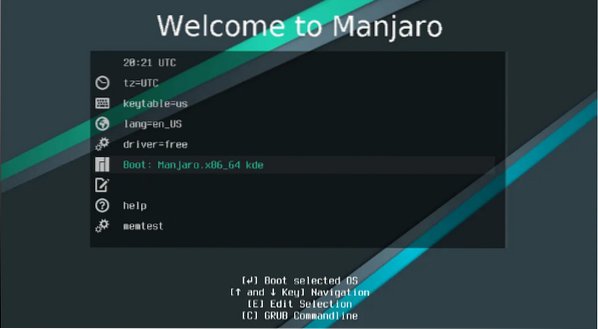
Järgmises etapis kohtute draiverite valiku ekraaniga. See on samm, et otsustada, kas installimine jätkubtasuta või mittevaba autojuhid. Kui teie kasutataval masinal on eraldiseisev graafikakaart, kaaluge Manjaro installimise jätkamist varaliste või mittevabade draiveritega.
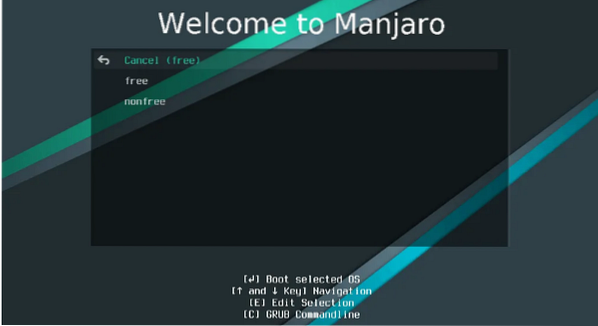
Valige paindlikult klaviatuuripaigutus ja ajavöönd, mille järgi teil on mugav töötada. Klõpsake nuppu alglaadimisvalikute menüü ja ennetada a Tere tulemast Manjarole ekraan.
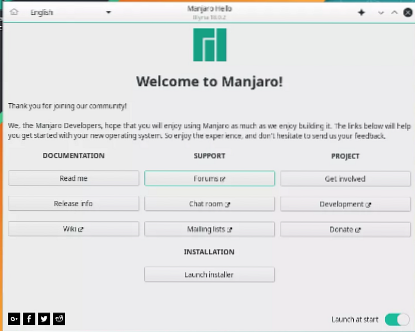
Teie Manjaro installimine sujub ka siis, kui teil on aktiivne Interneti-ühendus elujõulise võrguühenduse kaudu, nagu on kujutatud installiliidese paremas alanurgas. See aitab seadistamisetappidel, näiteks ajavööndi kohandamisel ja asukoha automaatsel tuvastamisel.
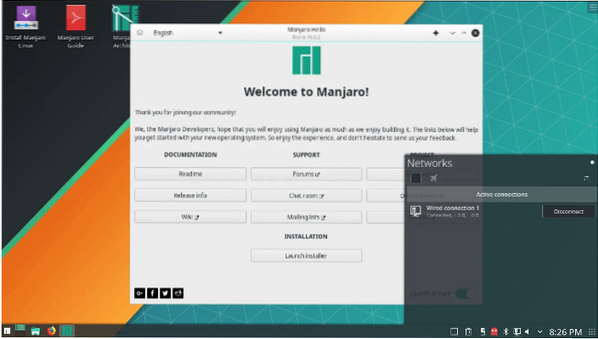
kui teil on võrgu konfiguratsiooni ja ühenduse loomisel edukas, saame mugavalt jätkata Manjaro Architecti installimist, käivitades Käivitage Installer.
Seejärel konfigureerite oma asukoha ja lokaadi koos meie eelistatud keele ja paigutusega. Seejärel liigume kriitilise sammu juurde, mis määrab meie masinas praegu olemasolevate vaheseinte kasulikkuse.
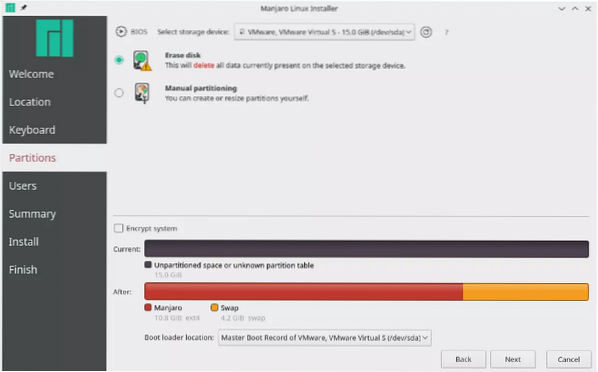
Eespool oleval jaotise menüü ekraanipildil on mõjuvatel põhjustel kaks menüüvalikut. See installimine toimub VM-i keskkonnas. Teie puhul võib installimine olla teie masina tegelikus füüsilises draivis. Nii et peaksite ootama täiendavaid partitsioonimenüü valikuid, näiteksasendage sektsioon japaigaldada koos valikud, mis vastavad topeltinstallimise funktsioonidele. Seetõttu on Manjaro Architecti menüü tõenäoliselt neli valikut:
1. Installige koos: Kohaldatakse jaotamata kõvakettaga masina puhul. Installer kahandab olemasoleva sektsiooni vajaliku OS-i installimiskettaruumi jaoks. Selle sammu edukas seadistamine viib topeltkäivitussüsteemini, kus kasutaja valib alglaadimismenüü kaudu sisselogimiseks ja kasutamiseks. See on soovitatav variant algajatele, kes pole veel täielikult aru saanud kõvaketta jaotamise keerukusest Linuxi keskkonnas.
2. Vahetage partitsioon: See suvand asendab Manjaro installimiseks valitud olemasoleva sektsiooni. Kõik selle sektsiooniga seotud andmed lähevad kaotsi. Nii et ärge unustage alati enne installimist varundada oma andmed.
3. Ketta kustutamine: See samm kustutab teie masinast terve draivi ja määrab Manjaro installeri selle OS-i installimiseks kasutama. Samuti kaotatakse kõik kettaseadmega seotud andmed.
4. Käsitsi jaotamine: See valik on mõeldud edasijõudnutele või kasutajatele, kes teavad Linuxi operatsioonisüsteemi jaotamise skeemi. Selle sektsiooni menüüvaliku all olevad volitatud valikud, mida peaksite kaaluma, peaksid sisaldamajuur (/) ja EFI (/boot / efi) vaheseinad.
Järgmine järgmine samm nõuab vajalike kasutajaandmete loomiseks ja täitmiseks mõningaid algaja taseme andmesisestuse oskusi. Peate lugupidavalt looma ja seadistama oma süsteemi kasutajanime ja parooli. Teil on paindlikkus seadistada kahte tüüpi autentimist: tavaline juurdepääs ja juurjuurdepääs. Juurdepääsu mandaadid sobivad haldusülesannete jaoks ja tavaliseks juurdepääsuks OS-i tavapäraseks kasutamiseks. Automaatse sisselogimise saate lubada ka iga kord, kui oma arvuti käivitate.
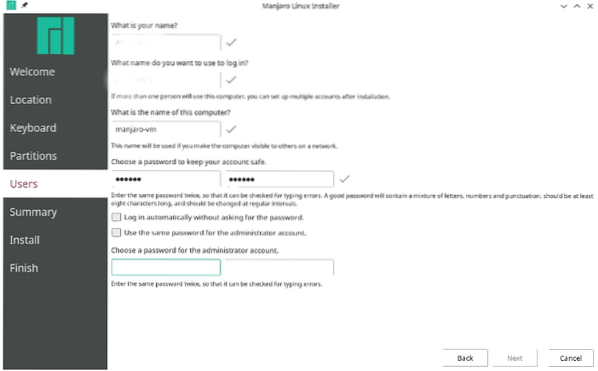
Seejärel saate eelvaate kokkuvõtte tehtud muudatustest seoses asukoha seadistamise, klaviatuuri paigutuse ja aktiivsete sektsiooniskeemidega. Niikaua kui näete tagasi nuppu ekraani allosas asuvat navigeerimismenüü elementi, pole tehtud muudatused püsivad ning teie praegused ja varasemad toimingud saab tagasi võtta.
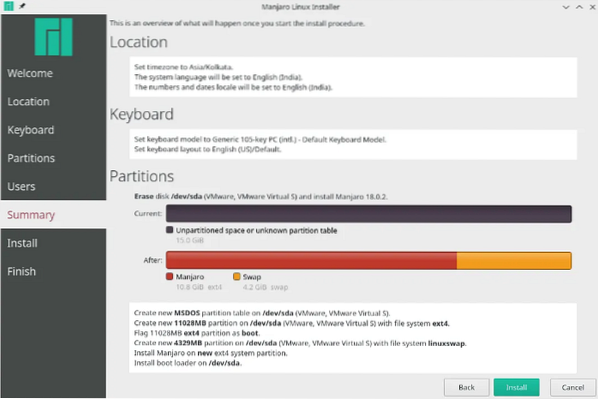
Kui aga installimine jätkub sellest punktist edasi, muutused muutuvad püsivaks. See samm on Manjaro viis öelda, et käiksite läbi seni tehtud muudatused ja veenduge, et kõik liituks. Kui teie enesekindlus on üle katuse, vajutage installinuppu ja jooge oodates teed või kohvi.
Installimisprotsess võib sõltuvalt teie arvuti riistvara omadustest võtta 10-15 minutit. Veenduge, et lähete Taaskäivita nüüd kui installimine on lõpule jõudnud.
Süsteemi taaskäivitamine viib lõpule ja esitab teile lukustuskuva. Logige sisse oma uude operatsioonisüsteemi keskkonda ja hakake kogema manjaro eluviisi.
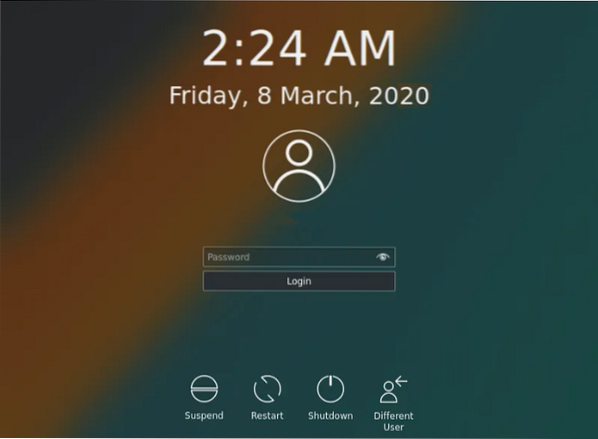
Manjaro arhitekti installimine CLI kaudu
See lähenemine nõuab, et teie Interneti-ühendus oleks usaldusväärselt stabiilne, kuna Manjaro OS-i iga süsteemikomponent, mille soovite installida, nõuab kiiret ja katkematut allalaadimisseanssi. Aeglane ja ebastabiilne Interneti-ühendus ei pruugi hakkama saada mõne vajaliku gigabaiti andmete allalaadimisega.
Esmalt laadige alla Manjaro Architect CLI ISO ja looge selle pilt DVD-le või võite minna käivitatava USB-draivi valikuga. Kui käivitate USB- või DVD-draivilt, tervitatakse teid süsteemiterminali sisselogimisekraaniga, millel on vaikimisi kasutajanimi ja parool manjaro.


Logige sisse nende vaikimisi volitustega ja seejärel käivitage järgmine käsk manjaro-arhitekt-kanderakett.
seadistamine
See käivitaja aitab tõrkeotsingut aktiivse Interneti-ühenduse olemasolul ja kasutab seda värskendatud allalaadimiseks manjaro-arhitekt-paigaldaja.
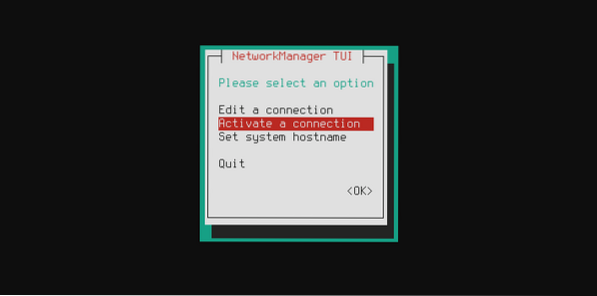
Seejärel peate enne installimise peamenüüsse jõudmist installija jaoks keele valima või valima.
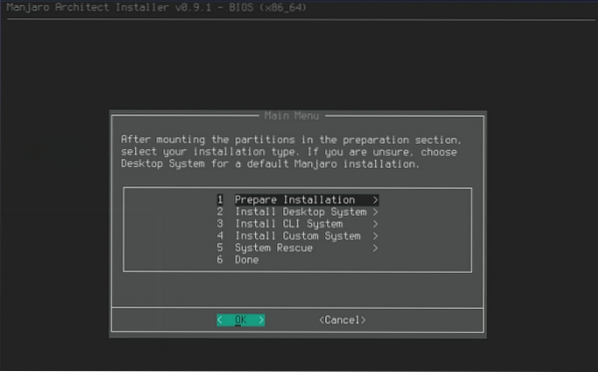
Selles peamenüüs peate kaaluma kolme sammu:
1. samm: Ettevalmistused Manjaro Architecti installimiseks
Siin saate seadistada soovitud klaviatuuripaigutuse, jaotada süsteemiplaadid vastavalt teie eelistustele ja ühendada konfigureeritud partitsioonid. Samuti saate loetleda saadaolevad seadmed, mida süsteem tuvastab ja krüptida. Draivi jaotamise valiku all saab installija neid automaatselt jaotada. Sellegipoolest saate neid käsitsi jaotada selliste programmide kaudu nagulahku läinud, cfdisk, gdisk, cgdisk, jafdisk. Saadaval on erinevad draivivormingudReiserFS, ext3, ext4, Btrfs, xfs, ja jfs.
2. samm: aluse paigaldamine
Siin valite init süsteem kasutate oma Manjaro OS-is ning kerneli ja kerneli lisamoodulite konfiguratsioone, nagu konkreetsed draiverite installid, et rahuldada sihitud installitavat Manjaro töölaua keskkonda.
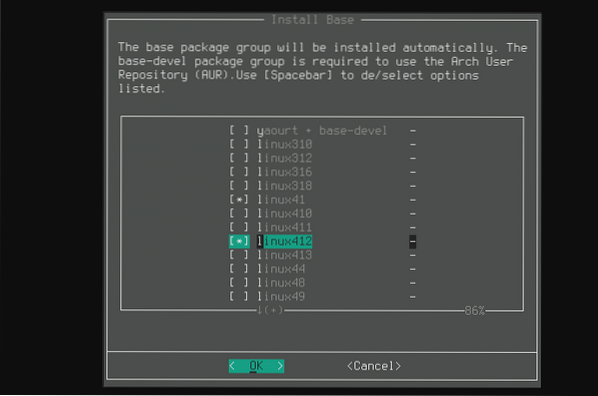
3. samm: töölauakeskkonna installimine
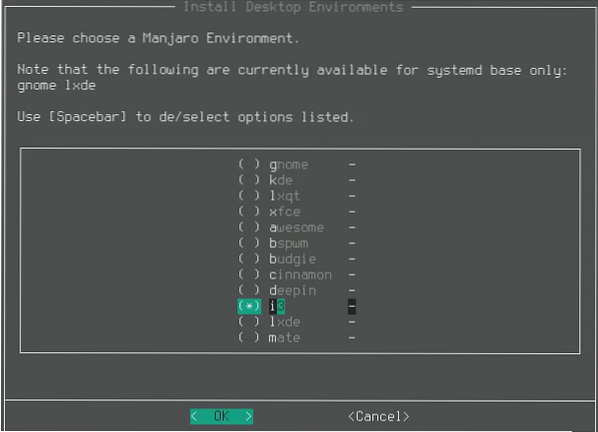
Edukas baasinstallimine sunnib valitud või soovitud töölaua keskkonda järjestikku installima. Selle installimisetapi lõpuleviimine võtab kõige rohkem aega, kuna järjekorras on palju kohustuslikke installitavaid tükke.
Seejärel peate otsustama varaliste sukeldujate või tasuta (avatud lähtekoodiga) kuvadraiverite vahel.
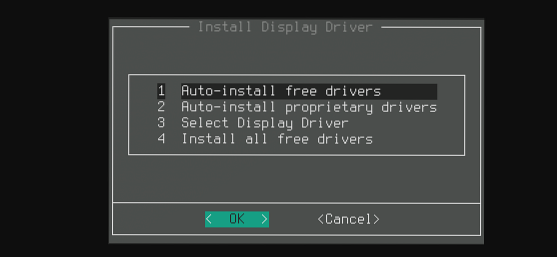
Järgmine samm, mis järgneb, on Manjaro süsteemi alglaaduri installimine. Seejärel jätkub teie Manjaro süsteemi installimine lõpule.
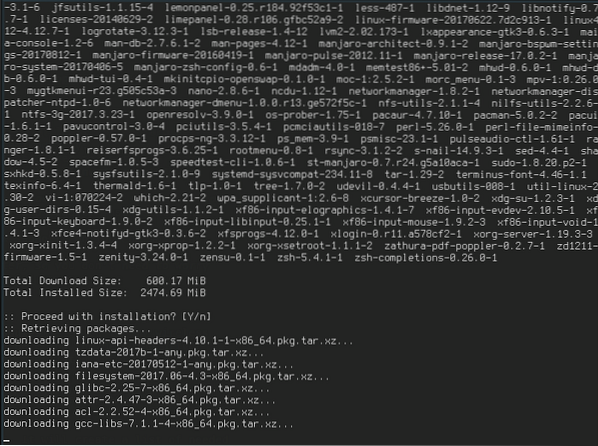
Aluse konfigureerimine peaks aitama teil seda süsteemi hallata läbi käigu, näiteks FSTAB, mis on loodud teie partitsioonide haldamiseks. Kiire taaskäivitamine peaks viima värskelt installitud Manjaro Architect töölaua keskkonda.
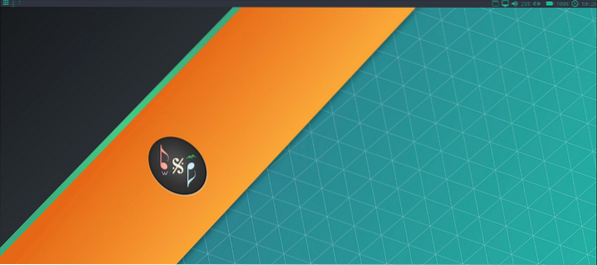
Viimane märkus
Kui olete kasutaja, kellel pole veel Linuxi operatsioonisüsteemi tehniliste aspektide osas tugevat haaret, siis on Manjaro Architect distro teile ideaalne. See tagab ümbersõidu sellistest tehnikatest nagu teie opsüsteemiga seotud lahenduste kokkupanek ja kompileerimine. Samuti peame selgitama müüti, et Manjaro on lihtne väljapääs Linuxi kasutajatele, kellel puudub oskustekomplekt Arch Linuxi installimiseks ja konfigureerimiseks. Manjaro võtab ainult selle seadistamise tehnilisi külgi. Nagu varem öeldud, on Linuxi kogukonnas kasutajate tase erinev. Kui Manjaro töötab teie jaoks, siis on see teie praegune valitud Linuxi operatsioonisüsteem, kuni painutate oma operatsioonisüsteemi lihaseid ja otsustate tulevikus kasutada mõnda muud Linuxi maitset või distroot. Manjaroga oodake kasutuskogemuse kättesaadavust, kasutajasõbralikkust ja stabiilsust koos ajakohase, võimsa ja kiire Linuxi levitamisega.
Samuti saate vaadata järgmist artiklit selle kohta, miks Manjaro Architect sobib teile hästi.
 Phenquestions
Phenquestions

